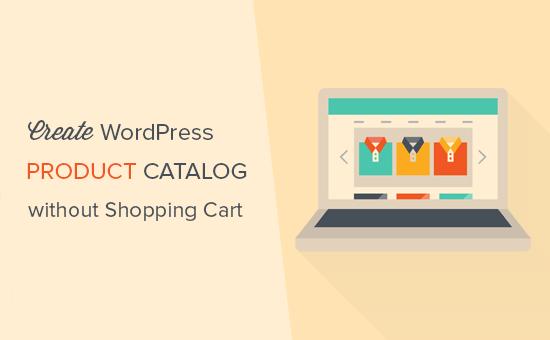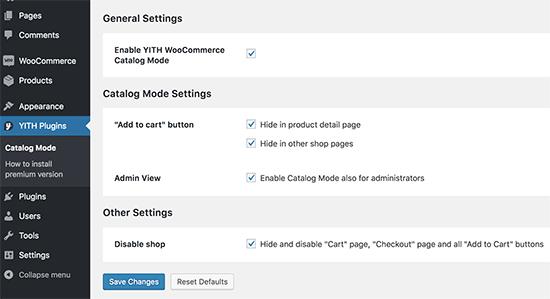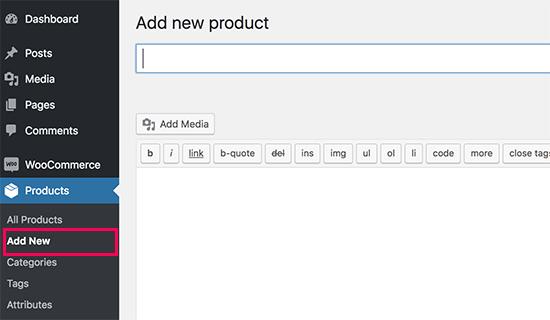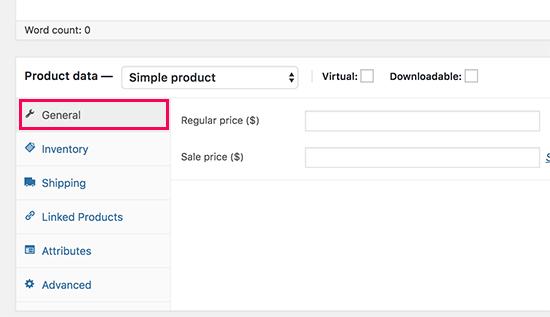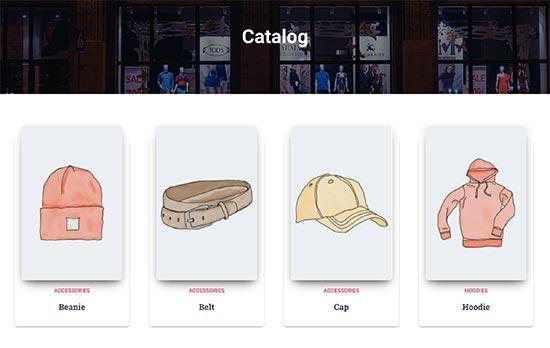如何在WordPress中创建产品目录(没有购物车)
您想在WordPress中创建产品目录而不添加成熟的购物车吗?有时,企业希望通过电话接受订单,同时仍在网站上显示其产品目录。在本文中,我们将向您展示如何在没有购物车的情况下在WordPress中轻松创建产品目录。
为什么不添加购物车添加产品目录
有些企业的产品不能在网上销售,因为它们的价格不确定。这使得他们无法使用购物车插件,但他们仍然希望建立一个网站,因此他们可以展示这些产品并吸引潜在客户。
通常,人们将电子商务平台与在线购物联系起来。但是,您仍然可以使用它们来显示产品而不使用购物车功能。
话虽这么说,让我们来看看如何在不使用购物车功能的情况下在WordPress中轻松创建产品目录。
WordPress中的产品目录入门
在WordPress中创建产品目录的最佳方法是使用WooCommerce。别担心,您不会使用任何购物车功能。
如果您已经拥有WordPress网站,那么您可以继续安装并激活WooCommerce插件。有关更多详细信息,请参阅有关如何安装WordPress插件的分步指南。
如果您没有WordPress网站设置,请参阅我们的指南,了解如何创建在线商店以使用WooCommerce快速设置WordPress。
安装WooCommerce后,您可以继续在WordPress中创建产品目录。
在没有购物车的情况下在WordPress中创建产品目录
默认情况下,WooCommerce会在您的所有产品旁边显示添加到购物车或购买按钮。这使得在没有购物车功能的情况下创建产品目录变得困难。
幸运的是,有一个简单的解决方案可以解决这个问题。
首先,您需要安装并激活YITH WooCommerce Catalog Mode插件。有关更多详细信息,请参阅有关如何安装WordPress插件的分步指南。
激活后,您需要访问YITH插件»目录模式用于配置插件设置的页面。
首先,您需要选中“启用YITH WooCommerce目录模式”选项旁边的框以启用该插件。之后,您需要选择要隐藏“添加到购物车”按钮的位置。
您可以选择将其隐藏在商店页面或产品详细信息页面上。
但在这种情况下,您应该使用最后一个选项,通过禁用结帐页面,购物车页面以及删除所有添加到购物车按钮,您可以在任何地方禁用商店功能。
不要忘记点击“保存更改”按钮来存储您的设置。
将产品添加到您的WordPress产品目录中
您现在可以继续开始向您的网站添加产品。只需访问产品»添加新的页面输入您的产品信息。
在产品屏幕上,您可以提供产品标题,描述,简短描述,产品图像和产品库。在“产品”数据部分下,您可以找到价格选项。如果您不想显示产品定价,可以将它们留空。
完成后,继续发布您的产品。重复此过程以根据需要添加任意数量的产品以构建目录。
查看您的WordPress产品目录
您可以访问您的WooCommerce商店页面以查看您的默认目录。您的商店页面通常位于以下网址:
http://example.com/shop/
将example.com替换为您自己的URL,以在目录模式下查看您的WooCommerce商店页面。
如果您不想使用商店页面,那么您还可以在任何WordPress页面上显示您的产品,并将其用作产品目录。
您所要做的就是创建一个新的WordPress页面或编辑现有的页面,并在内容区域中添加以下短代码:
[products columns =“4”limit =“8”paginate =“true”]
您可以根据自己的要求随意更改列数和每页限制项数。调整好短代码后,请继续保存或发布页面以进行预览。
您会注意到产品页面不会显示任何添加到购物车或购买按钮。您可以单击任何单个产品以查看产品详细信息页面。
它将显示所有产品信息图像,描述,图库,无需添加到购物车或购买按钮。
我们希望本文能帮助您了解如何在没有购物车功能的情况下在WordPress中轻松创建产品目录。您可能还希望查看可用于产品目录网站的最佳WooCommerce主题列表。
您想在WordPress中创建产品目录而不添加成熟的购物车吗?有时,企业希望通过电话接受订单,同时仍在网站上显示其产品目录。在本文中,我们将向您展示如何在没有购物车的情况下在WordPress中轻松创建产品目录。
为什么不添加购物车添加产品目录
有些企业的产品不能在网上销售,因为它们的价格不确定。这使得他们无法使用购物车插件,但他们仍然希望建立一个网站,因此他们可以展示这些产品并吸引潜在客户。
通常,人们将电子商务平台与在线购物联系起来。但是,您仍然可以使用它们来显示产品而不使用购物车功能。
话虽这么说,让我们来看看如何在不使用购物车功能的情况下在WordPress中轻松创建产品目录。
WordPress中的产品目录入门
在WordPress中创建产品目录的最佳方法是使用WooCommerce。别担心,您不会使用任何购物车功能。
如果您已经拥有WordPress网站,那么您可以继续安装并激活WooCommerce插件。有关更多详细信息,请参阅有关如何安装WordPress插件的分步指南。
如果您没有WordPress网站设置,请参阅我们的指南,了解如何创建在线商店以使用WooCommerce快速设置WordPress。
安装WooCommerce后,您可以继续在WordPress中创建产品目录。
在没有购物车的情况下在WordPress中创建产品目录
默认情况下,WooCommerce会在您的所有产品旁边显示添加到购物车或购买按钮。这使得在没有购物车功能的情况下创建产品目录变得困难。
幸运的是,有一个简单的解决方案可以解决这个问题。
首先,您需要安装并激活YITH WooCommerce Catalog Mode插件。有关更多详细信息,请参阅有关如何安装WordPress插件的分步指南。
激活后,您需要访问YITH插件»目录模式用于配置插件设置的页面。
首先,您需要选中“启用YITH WooCommerce目录模式”选项旁边的框以启用该插件。之后,您需要选择要隐藏“添加到购物车”按钮的位置。
您可以选择将其隐藏在商店页面或产品详细信息页面上。
但在这种情况下,您应该使用最后一个选项,通过禁用结帐页面,购物车页面以及删除所有添加到购物车按钮,您可以在任何地方禁用商店功能。
不要忘记点击“保存更改”按钮来存储您的设置。
将产品添加到您的WordPress产品目录中
您现在可以继续开始向您的网站添加产品。只需访问产品»添加新的页面输入您的产品信息。
在产品屏幕上,您可以提供产品标题,描述,简短描述,产品图像和产品库。在“产品”数据部分下,您可以找到价格选项。如果您不想显示产品定价,可以将它们留空。
完成后,继续发布您的产品。重复此过程以根据需要添加任意数量的产品以构建目录。
查看您的WordPress产品目录
您可以访问您的WooCommerce商店页面以查看您的默认目录。您的商店页面通常位于以下网址:
http://example.com/shop/
将example.com替换为您自己的URL,以在目录模式下查看您的WooCommerce商店页面。
如果您不想使用商店页面,那么您还可以在任何WordPress页面上显示您的产品,并将其用作产品目录。
您所要做的就是创建一个新的WordPress页面或编辑现有的页面,并在内容区域中添加以下短代码:
[products columns =“4”limit =“8”paginate =“true”]
您可以根据自己的要求随意更改列数和每页限制项数。调整好短代码后,请继续保存或发布页面以进行预览。
您会注意到产品页面不会显示任何添加到购物车或购买按钮。您可以单击任何单个产品以查看产品详细信息页面。
它将显示所有产品信息图像,描述,图库,无需添加到购物车或购买按钮。
我们希望本文能帮助您了解如何在没有购物车功能的情况下在WordPress中轻松创建产品目录。您可能还希望查看可用于产品目录网站的最佳WooCommerce主题列表。